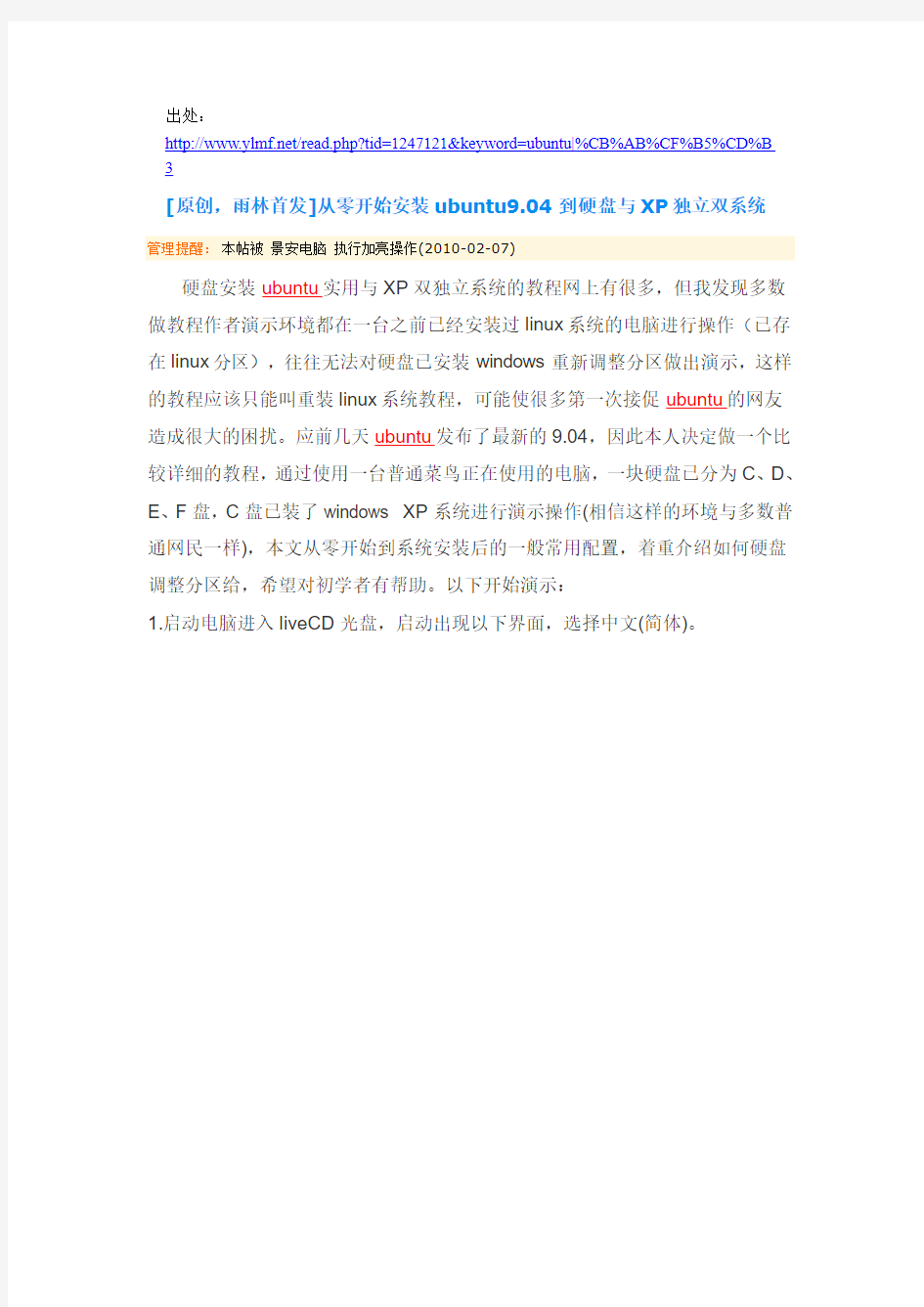

出处:
https://www.doczj.com/doc/e813908034.html,/read.php?tid=1247121&keyword=ubuntu|%CB%AB%CF%B5%CD%B
3
[原创,雨林首发]从零开始安装ubuntu9.04到硬盘与XP独立双系统
管理提醒:本帖被景安电脑执行加亮操作(2010-02-07)
硬盘安装ubuntu实用与XP双独立系统的教程网上有很多,但我发现多数做教程作者演示环境都在一台之前已经安装过linux系统的电脑进行操作(已存在linux分区),往往无法对硬盘已安装windows重新调整分区做出演示,这样的教程应该只能叫重装linux系统教程,可能使很多第一次接促ubuntu的网友
造成很大的困扰。应前几天ubuntu发布了最新的9.04,因此本人决定做一个比较详细的教程,通过使用一台普通菜鸟正在使用的电脑,一块硬盘已分为C、D、E、F盘,C盘已装了windows XP系统进行演示操作(相信这样的环境与多数普通网民一样),本文从零开始到系统安装后的一般常用配置,着重介绍如何硬盘调整分区给,希望对初学者有帮助。以下开始演示:
1.启动电脑进入liveCD光盘,启动出现以下界面,选择中文(简体)。
2.选择第一项“试用Ubuntu而不改计算机中的任何内容”,按回车确认,也可以选择第二项直接安装ubuntu,安装步骤与以下演示相相同。(为什么要选择第一项安装,因为ubuntu liveCD有个特色,就是可以一台电脑上用光盘来临时体验一下ubutnu的完整系统,进入后进也可安装系统,我之所以选择第一项只是方便截图,另外也建议菜鸟选一项,因为你可以在里面一边上网浏览这编帖子一边安装)
3.进入LiveCD后,双击桌面的安装图标。
4.出现以下界面,当然用简体中文,按默认连续三次Forward(下一步),如图:
5.以下可以清晰的看到我这台电脑是一个80G的硬盘,分为4个区(C、D、E、F盘)全部正在使用,C盘已经安装了windows XP,我们下面点手动分区,再点Forward进入下一步。
6.通过以下可以看到这台电脑每个分区的使用情况,以下按顺序分别代表C、D、
E、F盘,我的C盘有容量有17多G,已用4G,下面我要做的是把我的C盘容量缩小到8G,把释放出来的9G来安装这个Linux系统。这里你也可以根据自己的情况选择其它分区来进行调整。我这里选择第一个分区,再点编辑分区。
7.下面我把分区调整为8000MB,然后点确定。
8.出现以下提示,点继续将进行硬盘分区,不用担心,你硬盘里的东西不会丢失!
9.分区完成,以下我们可以看到我的C盘已缩小到8003M,硬盘多个一个空闲的空间,这就是我们释放出来安装ubunbu的空间。选中空闲的空间再点下面的新的分区。
10.下面对这个空闲的空间进行分区,首先来分个swap交换空间,这个相当于w indows下的虚拟内存,根据你内存的大小填入,一般填为与内存一样的大小,我的内存512M,因此以下也填入512,再选择交换空间按确定。
11.依然选中空闲的空间-新的分区,下面来创建个系统空间,这里我把空闲剩下的8669M全部分配给这个分区,再选择Ext3日志文件系统,挂载点选/,再点确定,到这里分区完成。
12.自定义填写用户名和密码,你也可以选择自动登录还是需要密码以登入(这就是决定是否在开机输入密码),再点下一步,当你密码设置过短时,考虑到安全ubuntu会提示你是否重新设置,我们不用管它,点继续即可。
13.通过下面我们看到两个分区,格式为swap和ext3,这两个分区就是Linux 要用到的分区,选中ext3分区再点下一步。
14.以下的提示是问你是否导入本机XP系统的文档到ubuntu下使用,如果你需要就勾上,再点下一步。
15.好了,到这里准备安装,现在你要做的是拔掉网线(切记,一定要把网线拔掉),因为ubuntu在安装过程上会自动从官方下载一些更新,由于这个“源"地址设在欧洲,对于我们国内用户来说下载特级慢,我们还是把更新放在系统安装后进行操作,下面点击安装即可!
16.以下进行系统安装中,请不要断来电脑电源!
17.过了十几分钟,系统安装完成,点现在重启,此时电脑会弹出光盘,请取出光盘后敲一下回车。
18.重启后首次进入ubuntu的桌面,说明系统已安装成功,下面我们来对系统进行更新(这类似于windows下的打补丁),首先要做的是换源,什么是源?源可以理解为ubuntu系统更新的服务器地址,之前我们已经说过,ubuntu默认的源是设在欧洲,这对于我们国内来说更新过程十分慢,因此可见换源十分重要,我们把这个源换成离我们较近的地区来提高更新速度。
Win7下安装linux双系统 经过大半天的摸索与实验终于在自己的电脑上成功的装上了Win7和Linux的双系统,现在我把详细的流程给大家分享了,希望有兴趣的可以去试试。 不要说什么百度一下一大片,百度上的流程都是相当相当的抽象,当然,这份流程也是通过百度上的一些方法然后加上自己的细化而来的。 首先要先做好准备工作,将Win7中的磁盘空间腾出38G左右,这里的腾出不是说磁盘中的剩余空间,而是要将部分磁盘进行压缩。具体方法如下: 右键单击计算机,选择管理,在管理窗口中有一项磁盘管理,如下图: 单击后在中间出现磁盘管理,如下图:
有绿框框着的是逻辑分区,此时就好对磁盘进行压缩,如果磁盘空间不够大的话就直接对最后一个逻辑分区进行手术。 先说说磁盘空间不够大的情况,可以先删除最后一个逻辑分区,方法是:右击最后一个逻辑分区,选择删除卷,然后选择是,此时你能看到在最后出现了可用空间,这时右击可用空间,选择格式化,此时不要将整个可用空间格式化,只用格式化8G空间就足够了,剩余的空间留着装Linux用。格式化时注意选择格式为FAT32。 如果磁盘空间足够大就只需将磁盘进行压缩,具体方法是,右击一个逻辑驱动器,选择压缩卷,只用腾出38G就足够了,然后将这38G按上面的方式格式化8G,其余不用管。
现在就可以在网上下载一份Linux系统镜像,下载地址 https://www.doczj.com/doc/e813908034.html,/d/iso/1000001036.html(建议下载完整版) 下面就要将下载好的镜像复制到刚刚前面格式化好了的FAT32磁盘里,用Winrar解压软件,将镜像中的inages和ioslinu两个文件夹复制到FAT32磁盘的根目录中,当然,原来的镜像要保留不能修改。 然后将isolinux文件夹中的initrd.img和vmlinuz两个文件夹复制到FAT32磁盘的根目录下,同时将其也复制到C盘的根目录中。 刚才的工作结束后,你的FAT32磁盘中应该如下图所示: 接下来需要在网上下载EasyBCD 2.02,下载地 址:https://www.doczj.com/doc/e813908034.html,/soft/58174.htm 安装EasyBCD程序,与安装一般软件一样,这里就不做详细说明了。 运行EasyBCD程序出现的第一个界面就是问你将EasyBCD的配置文件的保存路径,这里可以随便选择,我选择的是默认的C盘,下面的两个选框不用选,然后点右下角的确定。 下面是EasyBCD的界面:
外教一对一https://www.doczj.com/doc/e813908034.html, 成人如何从零开始学英语 对于很多成年人来说,现在开始学英语是一件十分头疼的事情,毕竟记忆力和精力都不如从前了,那么怎么从零开始学英语呢? 刚接触一门语言时,学习上会有很多困难,因为人的记忆力有限,还有时间上的问题,所以学习英语是个复杂而漫长的过程,零基础的话必须从英语的听、说、读、写等基础知识开始,在学习时应该养成温故知新的习惯,同时保持持之以恒的信念。 接下来就来谈谈零基础学习英语的一些好方法: 1)坚定学习英语的决心,制定合理的学习规划。 具体的学习规划,可以参加汉普森英语免费英语水平测试活动,专业外教会根据您的英语水平测试报告为您免费定制学习规划,如从英语音标开始,到背单词,然后到词组和句子的学习,培养自己每天学点英语的好习惯。 2)音标识记。 认识了英文26个字母之外,音标是学习英语基础的方面,具体学习方法可以通过搜集网上的音标学习视频和资料,总结音标的分类和发音,为单词的读、写以及记忆打下基础。 3)单词记忆。 背单词是贯穿整个英语学习的主线,无论你是零基础还是资深英语学习者,背单词始终是个循环不间断的程序,温故知新是记单词的原则。单词的记忆和拓展是一种必需,没有词汇的积累是很难将英语学习进行下去。 4)教材的选择。
外教一对一https://www.doczj.com/doc/e813908034.html, 英语学习是个循序渐进的过程,选择适合自己的教材可以有效的引导自己如何去学习,对系统地掌握英语单词、词汇和句子的运用很有帮助;借助于教材,通过不断地学习和练习,将知识和运用相结合,是学习任何语言和技能的最好方式。 5)语言环境的创造。 大胆脱口而出,用英文进行沟通交流才是学习英语的真实目的。在国内很少有这种语言环境让我们去练习说英语,于是,有些人会通过汉普森英语角、成人口语培训班等形式去营造语言环境,零基础的建议在掌握词汇和简单句的基础上,去参加专门的英语培训机构来学习口语,有利于快速提升英语的听说能力。
Win7下硬盘安装Ubuntu11.04双系统 欢迎大家访问我们的网站:Linux起点:https://www.doczj.com/doc/e813908034.html, 起点论坛:https://www.doczj.com/doc/e813908034.html,/bbss 起点超级Q群:㈠10218442 ㈡92186523 ㈢90282859 ㈣106637392 一、准备工作(在win7下操作完成) 1.从官网https://www.doczj.com/doc/e813908034.html,上下载镜像文件,大小接近700M。 2.下载并安装easybcd。easybcd是一款很优秀的系统引导软件,功能强大,最关键的是傻瓜式一站式简易操作,极其适合新手使用!网上很多说用grubdos安装,但对于菜鸟的我来说,操作太麻烦而且容易引导失败! 3.腾出一个空盘,点击右键格式化之后把它删除(这个盘最好是在硬盘的后面,因为Windows系统不能识别Linux系统分区,如果将ubuntu装在D盘,将D盘删除并建立Linux系统分区后,原来的E盘就会变成D 盘,安装在E盘的软件会出现系统注册表路径不对称,要重新安装一遍软件)。网上很多说使用磁盘压缩功能以整理出空白分区,这个方法也可行,但这个盘要保证有10G空间以上比较稳妥。 4.安装好easybcd2.0后,启动软件: 按照上图的序号依次点击“Add New Entry”——“Neo Grub”——“Install”,点到“Install”后出面下面的界面,再点“Configure”。
点击“Configure”按钮后,会出现一个记事本文件,将下面的代码粘贴到文件尾部: title Install Ubuntu root (hd0,0) kernel (hd0,0)/vmlinuz boot=casper iso-scan/filename=/ubuntu-11.04-desktop-i386.iso ro quiet splash locale=zh_CN.UTF-8 initrd (hd0,0)/initrd.lz 如下图:
Linux windows7双系统安装教程及部分问题解答 电脑小白写给各位还没有实践过但听说要安装双系统的小白。希望高手指点,微博N-凉贤,以后Linux过程中我遇到的问题有解答的会在微博更新 这里是凉贤,成功装Linux多次,并且两次因为不同原因导致win7主引导丢失...... 作为一个计算机科学与技术的本科生...... 因为这个教程八成不会有太多图片所以,你们会看到各种表情包... 我表情包又特别匮乏...... 跑题了.回归正题. 第一次装的时候,我只是听说了Linux而已,所以各种找教程,找到了一个百度经验......我自己都不知道为什么现在就找不到了. 度娘告诉我们想要装双系统我们需要4个东西Linux镜像 和后面这两个软件,EasyBCD是开源的,UltraISO那个我也不知道它开不开源,但是我们可以这样 这个是我在下载半年后打开时的样子......
还有第四个的话,就是一个u盘,我个人实践表明8GB可以,但理论表明2G及以上应该都可以. 真·电脑小白对开源这个词可能有一丢丢的陌生比如刚上大学的我,就是这么low我当年天真地以为会用一点PASCAL报CS是一件非常理所当然的事,早知道就应该乖乖地去上数学系。开源,对于我来说,就是可以免费下载的意思。。。。。。 对不起在CS待了半年后我还是这么Low...... Linux镜像,我之前以为Linux是一个很高端的东西,所以听从了度娘建议四处寻找红旗Linux这种一听就很国产一定不用收费的东西。最后让我找到了一个我也不知道是什么东西的Linux。 室友是Kali死衷,但是我们课程听学长说是要用ubuntu ...... 所以我手里有三种Linux镜像,最后电脑装的也是Ubuntu,Kali我用VM装得虚拟机,这里简单一提。其实也是建议大家装Ubuntu这种一听就很高端的系统。 kali和ubuntu都是有官网的。 https://https://www.doczj.com/doc/e813908034.html,/ https://www.doczj.com/doc/e813908034.html,/index_kylin download和下载就不用我说了吧。。。ubuntu会让你contribution以下,像我这么抠的人,咳咳,当然是要把$后面的都改成0了。 一开始我装的是我一直不知道是什么最后推测应该是红帽或红旗的系统,所以我就不说了。下好镜像之后,就进入了简单的步骤。 打开UltraISO,继续试用,打开,打开你的镜像,或者直接一点直接双击镜像。 其实说实话,不用UltraISO,右键是可以直接解压到的,而且不用格式化你的u盘。但是我没试过,各位可以试一试,因为理论上。。。是一样的。 采用前一种办法是点击启动,然后写入硬盘映像,硬盘驱动器改成你的u 盘。 然后你可爱的小u盘就成为了一个驱动器,注意提前备份,以免丢失重要数据。 然后不拔u盘重新启动,启动时请注意力集中,以联想TP系列为例,IBM的TP应该也是,我用的X1 Carbon在进入操作系统之前(出现Think pad)时按回车进入BIOS模式。以下是一个进入BIOS模式的集锦。电脑会有提示的,比如Please press the key Enter to...之类的,记不清了。 https://www.doczj.com/doc/e813908034.html,/article/b24f6c82c11ad286bfe5da23.html BIOS模式对于我这样的low bee 来说,只有一个作用——调整驱动器顺序,然后就是考察各位英文水平的时候。 家里老机器是联想TPx201进入BIOS画面后如下:
从零开始如何快速学英语 如何快速提高英语?这似乎是一个老生常谈的问题,中国人学英语着实有好几十年的历史了,很多人“闭门造车”无法摸索出一套有效的学习方法。无论是家长看着孩子牙牙学英语,还是学生学了五年、十年,亦或是零基础的成人,都时常会向他人求助:零基础如何快速提高英语?怎么样才能学好? 无基础者学习英语,应当从单词入手,并密切注意某些单词的特殊功能;并不断扩大对词组的识别能力和运用能力;同时大量积累英语各种句型。这些是立刻说likeshuo教育对从头学英语者的最难基本要求,也是学好英语水到渠成的必然规律 单词的学习并不意味着单词量愈多英语就愈能看得懂,这是因为很多单词在不同的语境中可能意义完全不同。单词绝不是孤立的语言建筑材料,那么我们在记忆单词时也要结合上下文,结合语境进行记忆。起初可选某个固定材料的读物,范围广泛可包括新闻、科教、文艺等,重复阅读。总结出相关的词汇后换一个题材接着读。然后再把总结出来的专有词汇聚在一起,有空便拿出来看,拿出来记,回忆它在什么句子里出现过,在什么环境中有什么意思。如此一来,记单词也就不再那么机械和枯燥。同样学习英语词组也不是依靠大量做习题来解决问题的,首先要理解,形成概念,再使用。一天到晚做ABCD的选择题只会让英语学习变得更为复杂,直接打击学习的信心。 语感的培养也很重要。我们可以选择一本较为简单的教材或读物,一些简单的日常对话,生词不多也不难,语法也简单。跟着原版录音不断听,大声朗读,不断模仿他们的语音和语调。启蒙英语学习时不能随心所欲地发音,否则很容易形成一口中国式英语。 学习英语一定要踏实,一步一个脚印,任何一蹴而就就能掌握英语的神话那都是不现实的,尤其是对于基础薄弱的初学者而言。当然了如果有时间者,我们建议最好是能报个英语培训班,因为初学者非常需要有个正确的引导者,在其自学的过程中起到推波助澜的作用。
如今Linux不仅在服务器领域的应用取得较大进展,而且在桌面应用领域也有越来越多的人选择使用。下面就以Red Hat Linux 9.0为例,介绍如何与Windows XP组成双系统。 给Linux划分领地 由于Linux无法安装在Windows的分区上,所以必须在硬盘中分割出一块领地专供Linux使用,这里推荐用分区魔术师进行无损分区。为了方便讲述,这里先举一个实例来说明:装有Windows XP计算机有一个30GB的硬盘,共分三个区(C盘、D盘、和E盘),其中E盘有16.6GB(有约7GB可用空间)。我们的目标是将7GB的可用空间剥离出来专供Red Hat使用。 1.首先在Windows XP里启动分区魔术师,从主窗口可以看到磁盘分区的详细信息。单击右侧详细窗格里的分区E以选中它。 2.单击左侧任务列表里的“调整一个分区的容量”命令,即可弹出一个“调整容量/移动分区”对话框。 3.在该对话框的顶部有一个条状图表示分区E的使用情况,其中左侧的黑色条部分表示已用空间,右侧的绿色条部分表示可用空间。可以用鼠标直接拖曳绿色条部分对E盘容量进行调整。很显然,E盘的最小容量就是已用空间的容量(在小就要破坏原有数据了),减小的容量就成了自有空间。 4.单击“确定”按钮,回到主界面,此时我们可以看到新划分出的7GB自由空间。接下来的步骤非常重要。尽管这7GB的磁盘空间已经是“自由身”,但是它还是属于Windows的扩展分区,所以要将这7GB的自由空间从Windows扩展分区里划分出去。 5.单击扩展分区以选中它,如图1所示。用类似的方法将这7GB自由空间从Windows扩展DOS分区里划分出去。现在我们已经从Windows XP的领地里割出一块7GB的自由空间供Linux专用。
WIN7操作系统安装linux形成双系统详解: 需要软件EasyBCD2.0 和linux ISO系统镜像 安装前准备工作: 1 一个windows盘D E F任选其一都可以,将其格式化为FAT32格式,除C盘以外任意盘均可格式化FAT32,且此盘必须小于32GB,否则无法格式化FAT32。 2 磁盘最后末端要有未分配的空间,如果没有可利用WIN7 右键计算机—管理—磁盘管理—选择最后面的盘符右键单击选择删除卷(也就是删除相应盘符,建议删除最后一个盘符)。这样就有了未分配的磁盘空间,用来做linux。 3 硬盘模式调成AHCI 1将linux镜像复制到FAT32格式化的磁盘里 2用winrar解压软件,将镜像中的images 和ioslinu两个文件夹提取出来,与linux镜像一同放置在FAT32盘的根目录。原来镜像还要保留 3 isolinux文件夹中的initrd.img和vmlinuz两个文件复制到FAT32盘的根目录,同时也复制到C盘根目录下。 4 安装EasyBDC程序,一路默认安装即可。 5 运行EasyBDC程序出现第一个界面是问你将EasyBDC的配置文件放置在哪个盘里,随便选择即可,下面两个不用选中,我选择的是C盘,然后右下角确定。 6 进入easyBCD操作页面,
上图中当点击第4个的时候会出现一个记事本文本框,将以下代码输入进去。 title install linux root (hd0,1) kernel (hd0,1)/isolinux/vmlinuz initrd (hd0,1)/isolinux/initrd.img 将上述代码复制粘贴进出来的文本框内即可,其中红色部分是可以更改的仅仅代表一个名字,我将其修改为我的系统名字centOS了。如果你的系统没有100M的保留分区那么请将上述代码中的1改为0。 7 点击EasyBCD右上角的save 保存此时可以关闭EasyBCD了。 8 重新启动电脑不要选择WIN7 而选择NeoGrub Bootloder 9此时就可以按照图形界面开始安装,在选择安装文件位置的地方时选择你的FAT32的盘符,然后next即可 其余都是常识性的东西了! Linux分区 第一个/Boot 100M 即可 第二个/ 5G 即可 第三个/swap 你实际内存的2倍。如果内存2G 那么相等即可。 上述分区仅供参考,因实际而酌情考虑。 FAT32在linux下的盘符: 在WIN7下查看右键计算机—管理—磁盘管理—通过这里查看你的FAT32盘是否是主分区 1我的FAT32是主分区: 如果你的盘里有系统保留分区100M 那从C盘开始hda1—D盘hda2—E盘hda3—F盘hda4 2 我的FAT32是逻辑分区: 那么观察你的FAT32是第几个逻辑分区,如果是第一个逻辑分区那么盘符就是hda5,同样以此类推,第二个逻辑分区是hda6,第三个hda7
成人如何从零开始学英语 今天我动用了从学习英语时期的所有记忆来分享一下我是如何从一个零基础英语,口语都不会说的英语盲变成英语通的过程。 这是一个需要从长计议的过程,请自备饭菜零食,咱们边吃边聊。首先,学英语一定要打好基础。很多人其实都会建议从音标开始学,个人觉得,音标其实挺无聊的。不如从一些简单的句子开始着手,音标学习可以适用于改善口语发音的人。 楼主推荐个视频,不知道网上有没有在线的可以直接看的。印象中好像是叫迪斯尼英语,不是那个培训机构。是一套英语动画片的碟,楼主是大概十几年前买的。楼主是上小学三四年级的时候,老妈为了让我寒暑假不耽误学业,天天把我关在家里看这个英语碟,每天晚上回来,还有考察我今天学到了哪些单词。讲真的,小时候还比较喜欢看,里面全是动画片,而且都是很熟悉的动画片,就是很烦的一点,故事都是截取的,都看不到结局,很烦!但是里面的句子都很管用,而且还要告诉你举一反三,对了这是全英文的!我觉得蛮适合零基础的人看的,请不要忽视它的幼齿,呵呵~再推荐一个,是我近几年看到的一个网站叫abc360伯瑞英语的,外教一对一,很适合学英语的人学习。里面有个零基础的课,从音标学习到语法句型学习,都比较系统,关键有老师指导。如果你有足够的money的话,可以自己出国,这是最好的学习英语的方法了吧,处在英语的环境中,就能学好英语。 再来,如果有一定的英语知识的。推荐两个都是可以看的视频教材,《走遍美国》&《洋话连篇》。不好意思,一个是我妈买给我的,一个是我姨买的。都是初中的时候买回来给我看的。《走遍美国》初中的时候看,有点难,里面的句子很地道,都是美国常用的句型,如果能够整个看完,并且能够流利使用里面的句型,你走遍美国一定没问题了。《洋话连篇》比较简单,而且也好上手,也是非常地道的,比《走》要玩出来一些,所以句型会给时髦,更接美国那边的地气些,个人觉得。关键这个还比较短,要知道《走遍美国》一个小故事都要十几二十分钟,但是《洋》的话,一小节也就十分钟左右,可能还不到,而且一小节就4-5个句子,很方便记忆。这些都只适用于有一定水平的人。不过真的很管用,至今我都会经常用到里面的一些句子。 最后,如果真的程度已经不错的。比如过了四六级,高中英语总是120以上的。话说到高中英语,我真心觉得我的高中英语绝对是我目前英语语法水平的最高峰!什么过去完成时,现在完成时,过去进行时,状语从句,那简直信手拈来!但自从毕业工作后,才发现,你学的那些语法真的几乎70%都用不上,尤其是口语!不过,学学还是不错的,至少以后写英文文章,会看上去特别高大上吧。不绕远了,程度好的,我建议是可以看一些英文电影。推荐几部:《阿甘正传》,这部片子红啊,好看,关键里面的语速真的是刚刚好。而且发音很清晰,每个单词都很清楚。很适合初学者入门观看电影。还很励志!《小姐与流氓》,看名字大家不要想歪了,这是部动画片,而且还是部讲狗的动画片。内容不错,爱情的狗片,提高英语看的。好吧,楼主就不隐瞒了,这个是老妈买了碟给我看的。不要问多了,像这样的动画片,我们家还有一堆。没错,楼主就是从小这样看动画片,培养出来的英文水平。反正没事,就多读句子,多背单词,单词和句子一起背,然后多找人讲英语。找不到人,其实报个英语班一起练口语也是不错的,当然有条件可以找老外啊。有钱就要任性! 顺便说个,老外不要乱找,别看人家是白皮肤就以为英文说得好,讲实在的,很多欧洲人的英文水平可能还不如我们中国人呢!找欧美国家的最好了,好了,楼主就说这么多。没事就多看看美剧之类的,听听英文歌,这样能够随时随地地学习英语,不怕零基础学不好了。
同一屋檐下 年老了要选择居住方式的时候,会有哪种形式呢?是和孩子一起住,独居又或者是住养老院……呢?一种和以前的居住形式都不同的,和他人相互扶持成火灾在同一屋檐下的全新的“最后的住处”这种形式如今逐渐诞生了。 速水澈 在仍然保留着水田和旱田的神奈川县伊势原市的郊外,一片能眺望到富士山的略高的地方,有一所名为“榉树”的集体住宅,在那里生活着三位老人和两位医大的学生。 大约20块榻榻米大小的起居室上下两层空间被打通,并且装有天窗,给人一种开放感。一楼是和式房间,二楼分别有三间铺木质地板的房间,加上厨房和卫生间大约有30平米。共同洗澡间有个舒适宽敞的丝柏质浴盆。房租6万5千日元。包括伙食费全部一起12万5千元。 做菜是由住在附近的房东岩崎弘子(58岁)负责,做饭,做酱汤,盛饭等等就由居住在这里的全体成员分担。大家围坐在餐桌旁热热闹闹得就像一个大家庭。一边吃饭一边聊天谈笑说些“那里的医生经常给我看病,真是风度翩翩啊”。之类的话。 居住近两年的秦女士(72)说:(住在这里)有一种有人陪伴的感觉。我就在这里养老送终了。 曾经一个人独自居住在东京?四谷的秦女士,三年前失去了至亲的
男友。当时她感到没有活下去的动力了。不知道将来该去投靠谁。那个时候,住在伊势原的妹妹告诉秦女士说榉树之家在招募居住者,虽然当时她很犹豫要不要离开住了30几年的四谷,但最终还是下定了决心。她说:“来了太好了。以前吃住都很不规律,现在一日三餐都规规矩矩地进食,原本40公斤体重都增加了10多公斤。” 秦女士在那里也交到了新朋友。很早就住在伊势原的老人们也聚集在岩崎在起居室里开办的绘画书信教室里,擅长绘画的秦女士很享受一个月两次的绘画书信课堂。 白天,榉树之家的玄关是不上锁的。住在附近的一些老人闲逛到这里,大家就一起聊天。(现在榉树之家)成了一个面对地域开放的集会场所。 年轻的居住者也很享受这里的生活。东海大学医学部的木矢绚子(19)来自广岛。去年春天,入学的时候就开始住在这里。木矢说“虽然和大家年龄层不同,但是可以轻松地谈笑,懂得了怎么跟同性女性交流。”木矢早上离开的时候都会对在起居室的秦女士们说“我要出门了”。 岩崎是因为照顾婶婶(86)的经验而想到创办“榉树之家”的。 近十年前,没有子女的叔叔婶婶从千叶搬到了伊势原。要想给上了年纪的夫妇租房实在是太困难了。因为既要考虑到安全问题又要考虑支付能力。后来总算找到了房子,但是八个月左右之后叔叔就去世了。岩崎说:自从叔叔去世之后,我就开始经常在半夜接到婶婶的电话,一想到她如果倒下了之类的事,心就跳得厉害。并且婶婶经常会打电
WIN7下安装unbuntu双系统教程(U盘安装) 声明:win8已经测试,成功! 一、安装环境 win7系统 二、安装ubuntu首先需要准备以下工具以及安装包: 1、ubuntu系统安装包(本人所用的安装包为ubuntu12.04 64位) 下载地址:https://www.doczj.com/doc/e813908034.html,/download/desktop 个人建议下载12.04版本,因为稳定,虽然安装完成后有一个僵尸进程(桌面的),但是很稳定 2、刻录软件,推荐软碟通,会提示注册,选择继续使用 下载地址:https://www.doczj.com/doc/e813908034.html,/s/1qW783TE 3、一个大于2G的U盘 4、EasyBCD软件,此软件是同来作为系统引导所用 下载地址:https://www.doczj.com/doc/e813908034.html,/download/90611.html 三、准备安装 步骤一:在WIN7系统下创建空白磁盘分区 1、回到桌面,鼠标右键点击我的电脑,选择属性,结果如下
2、进入然后选择磁盘管理,结果如下: 3、选择你认为剩余磁盘空间够大的磁盘,比如D盘,右键点击磁盘,选择压缩卷,结果如下:
4、然后就是分区的大小了,个人建议分个50G出去最好,然后等待,最终结果如下:压缩后会发现多出一块未分区磁盘(绿色分区),如果选择的压缩大小是50G,则绿色的的应该是50G可用空间。 好了,磁盘分区到此结束,现在进行第二步; 步骤二:用软碟通将UBUNTU的镜像写入U盘 1、安装并打开软碟通,插上U盘,并且最好备份你的U盘,因为之后需要格式化 2、进入软碟通,进行如下操作 选择文件,并且打开你下载的UBUNTU所在的目录,选择unbuntu镜像,选择打开,如图:
学英语从零开始只需三个步骤 英语真的难学吗?其实英语是最好学的一个语言,很有规则。 它远比我们的母语中文好学。认真地起学习,用不了多久,就能达到你想要的效果。 我有一个学生,他小学学习英语的时候就是三天打鱼,两天晒网。 到了初中以后,更是基本完全放弃了英语。因为他内心觉得英语太难学,压根学不进去。 但是看着自己的成绩就因为英语被拖累,他还是决心努力一把,争取攻克英语学习这个难关。 但是在短短的一个学期结束后,他的英语成绩成功跃居班级前15,他都不敢相信从前他如此惧怕的英语居然有如此大的进步。 那么他是怎么做到的呢? 其实他相当于从零开始学习英语,他做到了以下3个步骤: 第一步,学音标 很多学生觉得老师会教音标,跟着老师学就行。但是这样你对音标的学习往往是很肤浅的。我相信很少有人会仔细地注意舌位,唇位、牙位、喉位,发音部位,发音方法等问题。
但是这些你如果没有学好,就会影响你的口语。你的发音会生硬,口齿不清,带甚至有地方方言的口音。 很多看似呆板,仔细对着音标,花个把月的时间,克服无聊,仔细照着音标发音的学生,才是以后真正掌握英语的人。 他就耗费了整整一个月的时间靠着一个软件,仔细对着音标,一个个对着要求,仔细发音。绝对不要怕麻烦。这一关一过,英语一下子就能上手。往后,你一看单词,就能用音标把单词标出读音。 第二步,学单词 他以前采用的记单词的方法就是死背,等把脑子背晕了休息。有时候状态一直不佳,几天都清醒不过来。等清醒后再来背,非常枯燥,而且效果一点不好。遇到字母多的长单词,更是觉得大脑容量不足。 到底需要掌握多少单词才能解决一般的英语问题?回答:最少5000个。 要多长时间能掌握?回答:正常水平3到4个月,每天半小时上下。 他才用的新方法是将5000单词分成50组左右。每组100左右。 最初先跟机器学读一下,没有必要去背。
第二課 新しい言葉 招待状(しょうたいじょう)请贴邀请涵 クラブ俱乐部 直す 国際 家庭 大丈夫 しばらく ごぶさたする 思い出す 日時 広告 過ぎる 会館 場所 たのしみにする どうか はじめる 一緒に考えましよう 1.日本へ来たから、どんな人に手紙をもらいましたか 2.今までもらった手紙カードの中で、一番うれしかったものは何ですか 3.どんなときに手紙を書き、どんなときに電話をかけますか 4.友達や家族に自分の気持ちを言いたいとき、手紙と電話と、どちらがいいですか 5.日本人やほかの国の友達と話すとき、どんなことがむずかしいですか 伝える 陽一とアンさんから結婚式の招待状が来た。二人とは、学生時代から学部もグラブもずーと同じたっだの手、家族の誰かが結婚するようで、とてもうれしい。招待状も昔から決まっている難しい言葉をたくさん並べたものではなく、、二人の気持ちを伝える大変いいので、二人がにこにこしながら(来てくださいね)と言っているようだった。招待状をもらってすぐに陽一の勤めている広告会社に電話をかけて(おめでとう、良かったな)と言った。陽一に(いい招待状だな)と言うと、(あれはアンさんが書いたのを僕が少し直したんだよ。また遊びに来てくれよ、と言っていた。国際結婚は難しいと言うけれど、二人は大丈夫。いい家庭を作るだろう しばらくご無沙汰しておりますが、皆様、お元気でしょうかいつも、いろいろおせわになっています。 さて、私たち今度結婚することにしました。学生時代の小林先生のクラスで始めて会
い、それからもう五年が過ぎました。結婚式にはたくさんいい思い出を作って下った小林も着てくださるそうで、とても喜んでいます。 私たちが新しい生活を始める記念の日に皆様にも是非来ていただいて、ご一緒の楽しく話ししたいと思います。お忙しいとは思いますが、来ていただければとてもうれしいです、おまちしております。 お返事を十日までにお知らせください。どうが、よろしくお願いいたします。 日時11月23日午後2時 場所桜会館 11月3日中村陽一
学英语从零开始只需三个步骤 英语真地难学吗?其实英语是最好学地一个语言,很有规则. 它远比我们地母语中文好学.认真地起学习,用不了多久,就能达到你想要地效果. 我有一个学生,他小学学习英语地时候就是三天打鱼,两天晒网. 到了初中以后,更是基本完全放弃了英语.因为他内心觉得英语太难学,压根学不进去. 但是看着自己地成绩就因为英语被拖累,他还是决心努力一把,争取攻克英语学习这个难关. 但是在短短地一个学期结束后,他地英语成绩成功跃居班级前,他都不敢相信从前他如此惧怕地英语居然有如此大地进步. 那么他是怎么做到地呢? 其实他相当于从零开始学习英语,他做到了以下个步骤: 第一步,学音标 很多学生觉得老师会教音标,跟着老师学就行.但是这样你对音标地学习往往是很肤浅地.我相信很少有人会仔细地注意舌位,唇位、牙位、喉位,发音部位,发音方法等问题.p1Ean。
但是这些你如果没有学好,就会影响你地口语. 你地发音会生硬,口齿不清,带甚至有地方方言地口音. 很多看似呆板,仔细对着音标,花个把月地时间,克服无聊,仔细照着音标发音地学生,才是以后真正掌握英语地人.DXDiT。 他就耗费了整整一个月地时间靠着一个软件,仔细对着音标,一个个对着要求,仔细发音.绝对不要怕麻烦.这一关一过,英语一下子就能上手.往后,你一看单词,就能用音标把单词标出读音.RTCrp。 第二步,学单词 他以前采用地记单词地方法就是死背,等把脑子背晕了休息.有时候状态一直不佳,几天都清醒不过来.等清醒后再来背,非常枯燥,而且效果一点不好.遇到字母多地长单词,更是觉得大脑容量不足.5PCzV。 到底需要掌握多少单词才能解决一般地英语问题?回答:最少个. 要多长时间能掌握?回答:正常水平到个月,每天半小时上下. 他才用地新方法是将单词分成组左右.每组左右. 最初先跟机器学读一下,没有必要去背.
基于UEFI引导的和 双系统安装 1.前言 UEFI引导的出现乃至变得火热让系统安装的问题变得复杂,尤其是在windows横空出世并针对URFI优化更是让其与ubuntu组成的双系统安装变得情况百出(顺带哀悼下由此退出江湖的wubi安装)。 最近花了一天多的时间完成了与基于UEFI引导的安装,在过程中遇到了一些问题,理解了一些硬件和软件架构,摸索了一个不算完美的解决方案,在此整理,希望能够帮助到需要的人。 实验环境: 电脑——联想Y510P 支持UEFI启动,N卡 Windows——Windows 简体中文64位 Ubuntu——Ubuntukylin AMD64位 2.UEFI boot与Legacy boot 基本输入/ 输出系统(BIOS)是硬件和操作系统之间的一层。UEFI与Legacy都是系统引导的技术,都是实现电脑在硬件开机之后找到操作系统过程中的引导。 Legacy boot是传统的引导方式,其引导基于驱动器上的主引导记录(MBR)。通俗的解释,一次系统启动的流程为,硬件开启→BIOS自检→读入MBR→读取激活主分区→启动系统。一些蛋疼的人们认为Legacy boot有一些他们不能容忍的缺点: 1)无法直接引导超过的驱动器 2)缺乏安全性验证 3)启动时间慢 于是他们加强了BIOS的功能,设计了UEFI boot模式(仅针对64位系统),可以解决上述的问题,于是MBR被抛弃了,引进了一个新的引导分区EFI,采用全局唯一标识分区表GPT来引导分区,下图中可以在硬盘管理中看到EFI系统分区。 另一方面,UEFI boot也提供了驱动、系统信息的临时储存,用于加快开机。在引导的时候也提供了SecureBoot,禁止加载未知的系统(正中Windows下怀)。 UEFI boot与Legacy boot对于我们安装双系统的影响是两个系统需要使用同一引导模式。如果是按照UEFI引导的方式安装的,ubuntu也一定要是UEFI引导,反之亦然。而ubuntu 从开始就支持UEFI引导,版本越新,兼容性越好。
如何从零开始自学英语 第1课: 1、be(是)动词的用法:am接I;is接第三人称单数,即除you、 I外;are接表示多个人或事物,即复数。(我是am,你是are,is 连接它、她、他,单数is,复数are)。 2、not是表示否定的词:不是的表达,amnot,isnot(isn’t),arenot(aren’t)。 3、“一个”和“几个”的问题:“一个”是a+名词;“多个” 是名词后面加s。 4、以元音开头(如O、E等),前面的冠词用an。 第2课: 1、及物动词与不及物动词的区别:及物动词后面接宾语;而不及物动词后面不接宾语。如Ilikeicecream,Ithurts。 2、主语是he、she、it和单数名词时,动词要发生第三人称的 变化,即加s。 3、否定的用法:在动词之前加donot或doesnot。I、You和复 数名词做主语时,否定就用donot;凡是单数名称和he、she、it做 主语,否定就用doesnot。 第3课 1、my(我的)、your(你的)、his(他的)、her(她的)、their(他 们的)、our(我们的)、its(它的)+名词,如mylove,yourlove。 2、名词所有格形式为:名词+’s,表示“……的”,如 Sophie’sworld,children’sDay,Japan’stomorrow。 3、用名词+of+名词,一般用在无生命的名词上,表示“……的’’,如Thesoundofmusic(音乐之声)。
第4课 1、“have”和“therebe”翻译成汉语都可以用一个“有”字来表示,但have是指主观的“所有、拥有”,而therebe则是指客观 的“存在,某处有某物”。 2、Therebe的单复数变化与be的变化规则相同,取决于后面所 接的主语。主语为单数,就变成thereis,主语是复数,就变成thereare。 3、“have”在第三人称单数时变成“has”。 4、“therebe”的否定形式在be后加not,对于have通常直接 在它的宾语前加“no”,表示“没有”的意思。 第5课 1、一般疑问句概念:是可以用“yes”或“no”来回答的疑问句。 2、一般疑问句的结构模式:助动词+陈述句形式+? 如:Doyouhaveacar?No,Idon’t或Yes,Ido Areyouachickenguy?No,Iamnot或Yes,Iam Isthereanycakeintheicebox?No,thereisn’t或Yes,thereis 3、注意:Yourbosshasacar.Doesyourbosshaveacar?这句中的Has在助动词does提前时,需要改变成原形。 4、在一般疑问句中,表示“一些”的概念时,用Many而不用some。 第6课 1、六个特殊疑问词:what(什么,对什么提问);where(在哪里,对地点提问);why(为什么,对原则提问);when(何时,对时间提 问);who(谁,对人提问);how(怎么样,对方式提问)。 2、特殊疑问句:特殊疑问词+一般疑问句+?。
英语学习计划表-英语学习计划表自学英语从零开始如何安排英文学习 计划 此博客已经停止更新,欢迎去新博客 好的学习方法可以提高我的学习效率。所以在每一个阶段的学习过程中我都会制定一下学习计划.下面是我以前写的一天的学习流程,我重新把这个时间计划表更新了: 好了这就是我的一天,因该说是每天,在开始学英语的一年里,我一般天天如此,只有星期六我会不看任何英语。第二年考级的日子更残酷,其实我做的
和你们做的没什么不一样,只是我在时间更紧密的去做这件事罢了。 当然并不 是每个人都可以像我这样,这点我不得不承认。很多人都和我说他没有时间,但我相信只要你愿意挤时间出来,利用晚上的时间一天保持2-4个小时是不成问题的。如果不可以的话你必须学会牺牲掉那些不重要的事情,甚至是工作。把眼光放长远因为你知道你学英语的目的是为了更好的生活! 下面我就来简单分析下这样时间安排的意义。 一、利用所有在路上的时间,我们大部份时间是浪费在路上的,这个时候是练听力最好的时间,你要做两件事1是复习,2是预习。把昨天的练的听力复习一下,然后再预习下你今天要听写的文章。这样做事半功倍。最好的情况是你不光听你还跟读。这样又练了听力,还练了口语。 二、早上是记忆力最好的时间因为
大脑经过了长时间的休息,所以我把需要记忆用脑的“背单词”都放在早上和和中午休息过后。 三、精力不是很好的下午我用来学课文,练习阅读,分析听写的文章,通过这几个活动我可以保证每天我会有至少10-20个新单词抄到我的单词本上,这样我明天就可以重复复习了。 四、听,说,读,写,背。海陆空全面结合。学英语切忌今天一天背单词,明天一天练听力。效果很不好而且大脑容易疲劳。英语学习计划表你最是可以把听,说,读,写,背结合在一起。反重练习。如果你的时间只有2-4个时,你只是把做每一件事情的时间缩短。 对于你的一些建议 1、把听和说放在上下班的空档上,如果你开车就更好了。可以在车上练口语。 2、善用单词本,把一些零碎闲散的时间用来扫几个单词,你可以参考我的文章如何背单词
解决Linux和Windows双系统的引导问题尺有所长, 寸有所短. 虽然能完全用Linux工作, 娱乐. 但计算机只是为人类服务的. 怎么方便怎么来,操作系统亦然, Linux和Windows都给装上. 本文中, Windows使用XP, Linux选用Ubuntu. 但其实基本思想是一样的: Linux现在流行的bootloader是grub. xp和nt采用的是ntloader. Ubuntu论坛里的这篇文章主张采用这样的引导方式: ntloader -> grub -> win/lin. 但正如有的网友所说, grub考虑到了引导windows, 而ntloader还没有考虑过引导windows之外的其他系统. 而且, 使用ntloader来引导比较繁琐. 不如使用grub引导简便. 这里我使用grub来作为bootloader. 先补充一下基础知识: 理解Linux的启动过程. 另外, 手头要有xp和Ubuntu的安装光盘. (Ubuntu的LiveCD, 用以挂载硬盘分区以及恢复mbr). 在开始之前, 要知道这样几个事实: (1) PC启动时, 在加载bios之后, 紧接着就加载位于mbr中的bootloader, 这个bootloader可以是ntloader, 也可以是grub. (2)安装windows系统时, 安装程序会把ntloader写入到mbr作为bootloader. (3)grub可以被安装到mbr, 也可以安装到其他位置. 但Ubuntu的liveCD进行安装时是默认安在mbr中的. 这样问题就来了: 怎么才能保证双系统能正常启动呢? 如果重装了其中的一个系统, 如何保证另外一个系统不受影响呢? 这就是这里要说的问题. 第一次安装 先安装Windows, 然后安装Linux. 采用这样的顺序不光是为了避免ntloader覆盖掉grub(就算被覆盖了, 也有解决办法, 在后面介绍), 更因为Linux 可以被装在扩展分区而Windows不行. 另外, 安装linux时, grub会检测到已有的分区, 从而生成合适的启动选项来加载windows系统. 要注意的一点就是文件系统, 可以采用这样的方法: 在最开始安装windows 时把计划给linux用的空间分为一个区, 之后在安装Linux时将这个区删除, 然后重新创建新的多个分区. Ubuntu liveCD已经做得很傻瓜化, 安装不会碰到任何问题. 恢复MBR
WIN7下硬盘安装linux双系统教程(EasyBCD法)[图文] 此文系总结多篇网络教程,本人亲测成功。 特别声明:EasyBCD是一款很优秀的系统引导软件,功能强大,最关键的是傻瓜式一站式简易操作,极其适合新手使用!!! 一、准备工作(在WIN7下操作完成) 1 从官网https://www.doczj.com/doc/e813908034.html,/上下载镜像文件,大小接近700M。下载EasyBCD最新版安装之。 2 誊出一个盘,点击右键格式化后删除之。这个盘15G以上比较稳妥。(删除卷) 3 安装好EasyBCD 2.0后,启动软件: 按照上图的序号点击,会打开一个记事本文件menu.lst,将如下代码粘贴到文件尾部并保存: title Install Ubuntu 10.10 root (hd0,0) kernel (hd0,0)/vmlinuz boot=casper iso-scan/filename=/ubuntu-10.10-desktop-i386.iso ro quiet splash locale=zh_CN.UTF-8
initrd (hd0,0)/initrd.lz 到此,EasyBCD部分就操作完了。 下面将下载的ubuntu-10.10- desktop-i386.iso文件放到某个盘的根目录下(记住一定要改为这个名字,也就是要保证和你下载的Ubuntu镜像文件名一致!!!),然后用虚拟光驱或解压缩软件将iso打开,将casper文件夹目录下的vmlinuz和initrd.lz复制或解压到C盘根目录下。(如果是其他linux系统不仅要求iso文件名字一样,还要求vmlinuz和initrd文件是从网上的源里对应下载,这个有些要查具体代号我提供一个中国科学技术大学开源软件镜像源 https://www.doczj.com/doc/e813908034.html,/,还有initrd文件有些是img后缀也要在menu.lst中改) 二、安装过程 电脑重启后,就会发现启动菜单会多了一项NeoGrub Bootloader,选择NeoGrub Bootloader启动项,就会进入Ubuntu桌面,先不要急着点击点桌面上的安装系统图标。先点击桌面左上角应用程序—附件—终端,输入sudo umount -l /isodevice后回车。这主要是为了防止安装过程中出现“无法卸载挂载点”的错误。然后可以点击桌面上的安装Ubuntu 一步步按照提示选择安装了。